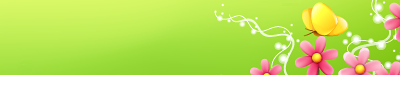Скриншот (screenshot) - снимок экрана, картинка, которая точно отображает то, что показывает ваш монитор в конкретный момент времени. Показывается абсолютно все, что вы видите сами - курсор, все открытые окна в том порядке, как они расположены на экране.
Снятие скриншотов - важная часть работы. Скриншот экрана очень полезен для службы поддержки, потому что они точно отображают все, что видит пользователь - сообщения об ошибках, используемые программы, даже дают представление о предыдущих действиях пользователя.
Для того, чтобы делать скриншоты, существуют специальные программы, но можно создавать их и с помощью программам, размещенных практически на каждом компьютере.
Как снять скриншот (screenshot)
Вам понадобятся следующие программы для создания скриншотов:
* MS Windows
* MS Word
* Paint.NET
Порядок действий для создания скрина:
1. Нажмите клавишу Printscreen (верхний правый угол клавиатуры) - и в память компьютера будет занесен скриншот - картинка текущего состояния экрана.

# Откройте MS Word.
# Выберите в верхнем меню Правка (Edit) пункт Вставить (Paste).
# Скриншот появится в виде документа Word.

# Сохраните файл.

Другой способ-
Открываем Paint.NET
Далее по списку-(Edit) пункт Вставить (Paste) Сохранить как